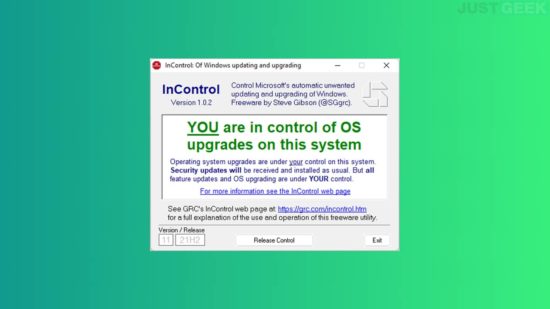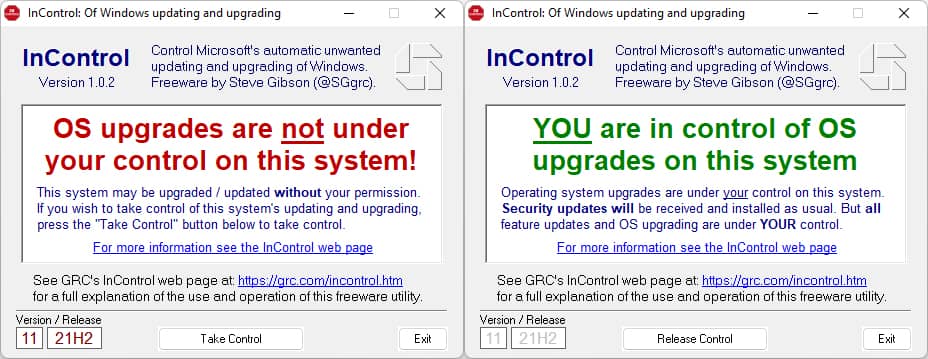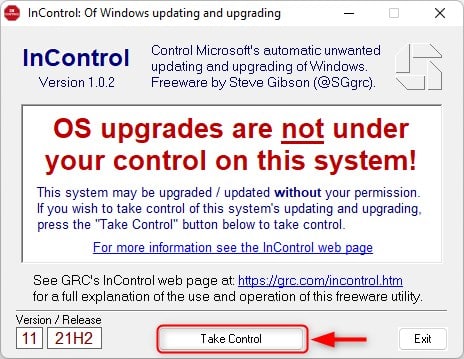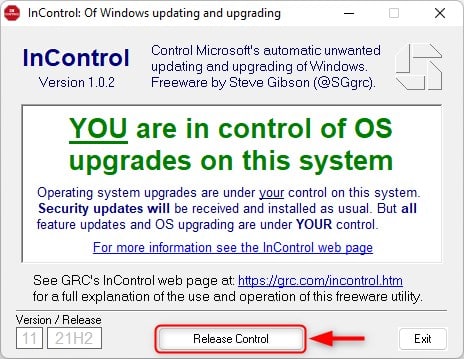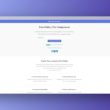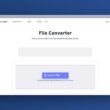Vous souhaitez gérer et contrôler les mises à jour automatiques de Windows 11/10 ? Je vous présente aujourd’hui InControl, un logiciel gratuit qui vous permet de contrôler toutes les mises à jour non liées à la sécurité sur Windows 11 et Windows 10. Pour en savoir plus sur son fonctionnement, je vous invite à lire la suite de cet article.
InControl, un outil gratuit pour gérer les mises à jour de Windows 11/10
L’un des plus grands défauts de Windows 11/10, c’est qu’aucune option n’est proposée pour contrôler les mises à jour du sytème d’exploitation. Vous pouvez simplement suspendre ou reprendre les mises à jour si besoin, mais ça s’arrête là.
Alors bien sûr, je ne vous dit pas qu’il n’est pas recommandé d’effectuer les mises à jour, bien au contraire. Les mises à jour de sécurité sont absolument nécessaires pour corriger les éventuels failles présentes sur votre ordinateur. Cependant, il arrive parfois que certaines mises à jour de fonctionnalités sortent avec un peu trop d’avance et soient totalement bugées. Ainsi, elles peuvent rendre votre ordinateur totalement ou partiellement inutilisable.
Pour cette raison, de nombreux utilisateurs souhaiteraient pouvoir bloquer ou désactiver les mises à jour automatiques de Windows 11/10. C’est donc là qu’intervient InControl, un outil gratuit qui vous permet de gérer facilement les mises à jour et les mises à niveau incontrôlables de Windows 11 et 10.
InControl a été développé par Gibson Research (GRC), l’auteur à l’origine de Never10, la fameuse application qui permet de bloquer la mise à niveau vers Windows 10 à partir de versions antérieures.
Grâce à l’outil InControl, vous pouvez installer uniquement les mises à jour de sécurité et bloquer toutes les autres. En d’autres termes, vous pourrez garder votre version de Windows 11/10 telle qu’elle est. Plus aucune nouvelle mise à jour non liée à la sécurité ne sera installée. Ainsi, les mises à jour de fonctionnalités et les nouvelles versions de Windows seront mises en pause.
Comment ça marche ?
Le fonctionnement de l’outil InControl est très simple. Vous pouvez contrôler les mises à jour de Windows via un unique bouton. Par conséquent, aucune connaissance particulière n’est requise. De plus, il s’agit d’un logiciel portable, donc aucune installation n’est nécessaire pour l’utiliser.
Pour télécharger et utiliser InControl, suivez simplement ces instructions :
- Dans un premier temps, rendez-vous sur le site de Gibson Research et téléchargez l’outil InControl en cliquant sur le bouton « Download now ».
- Exécutez ensuite le programme en effectuant un double-clic sur le fichier incontrol.exe.
- Une fois ouvert, le programme vous indique votre version actuelle de Windows 11/10 ainsi qu’un message « Les mises à jour de l’OS ne sont pas sous votre contrôle sur ce système ! ». Cela signifie que les mises à jour et les mises à niveau sont automatiquement téléchargées et installées sur votre ordinateur.
- Pour reprendre le contrôle des mises à jour Windows 11/10, cliquez simplement sur le bouton « Take Control » (prendre le contrôle). Ainsi, les nouvelles mises à jour de fonctionnalités ne seront plus installées sur votre PC. En revanche, les mises à jour régulières et cumulatives seront toujours installées, car elles incluent des mises à jour de sécurité importantes pour votre système.
- Enfin, si vous décidez d’autoriser l’installation des nouvelles mises à jour de fonctionnalités ou de mises à niveau, cliquez sur le bouton « Release Control ».
Ce qu’il faut retenir
InControl est un excellent outil pour garder la version actuelle de Windows 11/10 installée sur votre ordinateur. Grâce à ce programme, vous pouvez contrôler les mises à jour et mises à niveau comme bon vous semble. Enjoy !